渲染3D效果的新探索
【火星时代专稿,未经授权不得转载】

作者:林文
制作软件:maya2008 photoshop CS3
QQ:79192580 MSN: coolen_007@hotmail.com
个人网站:http://coolen007.deviantart.com/
这是我第一次出教程,因此尽可能写得通俗易懂,希望给广大CG爱好者一种另类的制作方式上的启发。本篇教程主要围绕一种将3D输出的occlusion图在photoshop中进行材质拼贴画的思路,此外还会涉及到部分色彩理论上的研究。Occlusion是什么?不用担心,下面的段落中我会详细解释它的设置快捷性和效果出众性,以及怎样与photoshop共同配合制作完整的3D静帧作品的。
说到3D软件的学习,我们大都是从建模、这个最容易上手的3D功能开始学起。基本经过2周的训练,大家对建模工具与命令都会有个大概的了解,多多少少能建一些复杂的场景和基本的角色模型。如果我们想得到更加完整与精致的3D作品,而不是半成品,还要进一步学习贴图、材质与灯光,渲染器的设置等等。想要掌握这些功能恐怕我们得花不只两周的时间学习,这些远比建模来得更加复杂一些。因此有些CG爱好者迷茫于学会建模后,不知道如何进一步把自己辛辛苦苦建好的模型最大可能以一种完整的“画”的形式展现在人们面前。本篇教程望帮助那些目前只学会建模的朋友都能制作出自己完整精美的CG作品。没有复杂的材质参数,没有烦人的节点连接,没有繁琐的渲染设置!只需要你会建模,对3D功能有基本的认识,有一定的素描色彩基础,这篇教程所述内容便能轻松掌握。
#p#e#
一、occlusion综述
首先说说模型的制作,本篇教程所示范的作品是我毕业作业中的一个场景,因为制作周期实在有限,因此这个场景被建模完后并未出现在我毕业作业的影像中(一个动画短片),仅有的图像是我无意中渲染的效果图——occlusion。
提起occlusion,若是初学3D,没有学过渲染的朋友可能会一头雾水,或许曾经在某篇教程中看到这个单词。在这里我稍微解释一下,occlusion全名应该称作Ambient occlusion,中文名可以翻译成环境遮挡,大家大可不必绞尽脑汁去想这是什么意思,有关这方面的理论介绍我想随便搜搜就可以搜索一大堆出来,但没有掌握一定的渲染专业知识的人,也是很难去理解的,因此我们暂时只要知道它有什么作用便可。occlusion常常被用于在后期制作中,正片叠底于colour层的上方,增强3D画面的真实感及补充灯光渲染达不到的光影效果。如今已被广泛应用于各种3D动画影片的制作和部分游戏的画面加强,最著名的代表作是第一人称射击游戏《crysis》(孤岛危机)。
它的最大好处对于我这幅作品来说就是设置快捷且效果出色,即使没有灯光,物体间的光影关系也很真实可信,模拟一种全局光效果。我花了2天时间去设计建模这个室内景,花了2分钟时间得到这个最基本的occlusion效果。咋看之下还不赖,该深的深,该亮的亮,物品之间的光影也比较真实。如果按部就班地设置灯光的话,想达到好的效果,估计要花上2个钟头或者更长的时间,这也不是我写这篇教程的初衷,我的初衷就是让刚学会建模的朋友快速制作出完整的图像作品。
二、3D部分制作流程
下面是制作流程,输出occlusion图的步骤简单的归为3步,和大象与冰箱的步骤是一样的,方便大家记忆。第一部,建好模型,这也许是我这篇教程中,3D部分时间花的最多的一个环节,当然模型越好,对于自己后面的制作也是越有信心的,这可不能偷工减料。第二步,设置occlusion参数,下面会详细的说明。第三步,打开mantal ray,小设置一下便可渲染成像。这3部熟练的话,一分钟便可搞定。当然要追求更好的occlusion效果,还得自己研究设置。
第一步,模型依据各自建得为准,这里不重点阐述。
第二步,设置occlusion,下面我来具体介绍一下制作流程。
首先,熟悉maya的朋友,首先我们看到右下角的display 与render 的图层编辑面板,我们点击render 切换至render图层编辑下,render图层编辑面板主要作用是方便分层渲染。
在这里随便提一下分层渲染的好处。
(1)可以对每个render层的同一物体赋予不同的材质。
(2)可以分别输出同一种图像的不同属性。如颜色,高光,阴影,漫反射,occlusion等图像细节。

(3)可以方便为后期软件的编辑,提供不同物体之间的分层叠加,进行更为精确的校色与特效的运用。
#p#e#
然后我们选中需要输出的模型,单击图标![]() ,此图标会将选中的物体自动新建为一个图层layer1,位于 masterLayer上方。
,此图标会将选中的物体自动新建为一个图层layer1,位于 masterLayer上方。
若是第一次添加render层,maya会自动创建2个render层。一个是总体的渲染层,默认名为masterLayer,所有的被显示的模型都会出现在这一层;另一个是只有被选择物体的渲染层,默认名为layer1。此时,我们需要渲染的物体也全都在这个层里。确认好此步,接下来我们要在这层上建立occlusion效果。
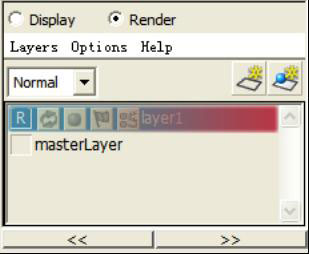
选中layer1,单击鼠标右键,如图所示,依次选中Presets→Occlusion。单我们选中occlusion以后,显示窗口内的所有物体都呈现出一片漆黑的景象,不要担心是maya出问题了,是你正确地将layer1变为了occlusion层。
occlusion材质此时被自动赋予到layer1的所有物体上,材质颜色显示为纯黑色(为了方便寻找到所需要的物件,建议打开线框显示模式。步骤为鼠标点击视图窗口上方的shading,打开下滑菜单,再选wireframe on shaded。)

选中其中一个物体,按下ctrl+A 调出物体属性编辑器,选中surfaceshader1 标签,看到在surface shader attribute栏里第一项Out colour,点击滑杆旁边的 图标,进入occlusion的材质编辑状态。此时我们看到了一大堆数据,在本篇作品中,我只修改了sample属性,这个可以理解为occlusion的质量级别,默认是16。
#p#e#
渲染测试前,首先你要确认![]() 你的mantal ray 是否是开启状态。当你选择occlusion的时候,maya会自动将渲染器加载到mantal ray 上。(注:maya自带的渲染器software无法渲染出occlusion效果)点击渲染按钮,我们会发现渲染出来的图像噪点比较多。改成100后,噪点明显减少,图像质量提高了不少,当然相应的渲染时间也增加了不少。当然,单帧的时间我们是可以等的。
你的mantal ray 是否是开启状态。当你选择occlusion的时候,maya会自动将渲染器加载到mantal ray 上。(注:maya自带的渲染器software无法渲染出occlusion效果)点击渲染按钮,我们会发现渲染出来的图像噪点比较多。改成100后,噪点明显减少,图像质量提高了不少,当然相应的渲染时间也增加了不少。当然,单帧的时间我们是可以等的。
如果你对渲染质量有要求的话,只要选择mantal ray 里,quality presets 中的production级质量便可,下面的参数默认即可。

#p#e#
这三步做完后,一张occlusion图便出现在我们的眼前,接下来就要把occlusion图转移至photoshop进行处理,主要的制作方法是材质拼贴,用素描与色彩理论进行总体修善,调色等。

#p#e#
Photoshop 制作流程
现在进入photoshop的制作,这也是本教程所论述的重点之一。我将用一种全拼贴图的方法和手绘加工细节,调整整体的方式来完成下面的制作。如果说3D输出的occlusion效果图是一种贴图和光影的参考,好比绘画中的草稿部分,那么在photoshop中的制作将是完成品成败的关键。
1、思考:
在进行制作前,我们必须分析考虑以下这些问题,并不要急于动笔,其实好比在创作一副画中,设计画面的时间并不比真正绘制的时间来得短。相反,一些优秀的绘画作品也不在于绘画方式是否复杂讨巧,往往设计画面的时间占了整个创作过程中的大多数。最终观众将从作品中体会到你用心的设计和你对所描绘的元素,乃至你对生活的一种情感和状态。
首先我们要对这幅黑白灰调的occlusion图进行大胆的想象,是对完成品的想象,也就是你最终希望将什么样的画面呈现给大众。如果对比我的完成品,这张occlusion效果图就显得寒酸了一些,比较单调乏味,缺失画面重点。下面是我的思考,具体也是3步骤。
(1)不同物品的材质指定与破旧程度指定。在这幅作品中出现的材质有木质、金属等材质。例如单独的金属也要区分出不同的种类、颜色和破旧磨损程度。有的是新的,有些则明显带有岁月的痕迹。往往破旧的感觉更容易让人产生对记忆中某个相似场景的联想与共鸣。
(2)寻找合适的材质对应相应的物品。包含基本破旧的元素——破损、裂纹、生锈、划痕、刮擦、表面凹凸,表皮脱落等等。每种材质都有相关的破旧元素。例如木质类的物品一般具有的破旧元素有裂纹、老化、划痕、表面凹凸、表皮脱落等;铁制的破旧元素有撕口,生锈,扭曲,变形,融化,刮擦,表面凹凸,掉漆斑驳等等。这需要平时的认真观察生活,总结材质规律。
(3)研究最初色调,把握整体画面(暖色,冷色)。主要要掌握暖色与冷色对于视觉与情绪的影响,这就是有关色彩的作用。暖色调包括红,黄色占大部分的颜色。冷色调包括蓝色占大部分的颜色。但没有绝对的暖冷色调,例如绿色,与蓝色比较,绿色就偏暖色,与红色比较,绿色则偏向冷色。因为蓝色成分中没有暖色系,绿色则混有部分黄色,所以与蓝色比起来,绿色也就具有暖色的属性。暖色调为前进色,具有膨胀,温暖,亲近的感觉;冷色调为后退色,具有收缩,神秘,遥远的感觉。因此建议基于自己对作品的情感来选择合适的色调。
2、photo shop 制作步骤
寻找合适的贴图是个费时费神的过程,平时要建立自己的素材库,分好类可方便查找。这幅作品中我主要使用Dosch出品的《纹理老化材质库》(Dosch Textures Texture Aging Kit),里面的老化破旧的材质众多,满足了我大部分材质的贴图需要。
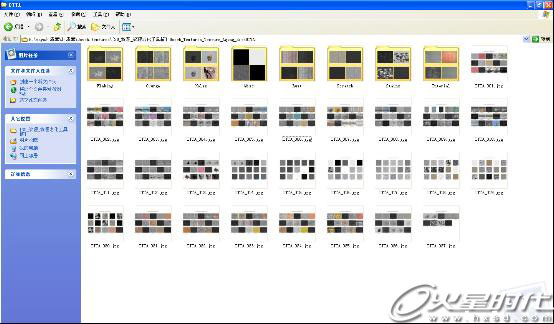
(PS_1)
#p#e#
首先是五种拼贴图的基本处理方法,这些方法也都是photoshop最基础的操作,极容易掌握,关键在于材质的选择要与所贴物体完美结合。指定不同物品的材质,使用缩放、旋转、位移(先用正片叠地的图层模式,把材质图放在所要贴图的物体上移动,直到材质图中合适的部分对上所拼贴的物体),也可用污点修复画笔工具进行第一感觉的破旧绘制(用污点修复画笔工具可无破绽擦除或添加破旧元素)。若透视明显的物体须进行透视匹配,可用扭曲工具进行基本透视处理,感觉上差不多和物品的透视方向一致便可。若材质图尺寸巨大,也可单独截取一张中的某个需要部分进行拼贴,相同的材质可以重复利用,以便节省资源。

(PS_2)
注:贴图顺序以习惯操作为准。基本规则是先主后次,也就是先贴画里最醒目的物件,然后依次铺开。对于多余或缺少的部分可用数位笔进行擦除或添加,添加可用普通画笔或污点修复画笔工具进行绘制,符合物件边缘的对齐即可。
贴图方式大家首先会想到图层之间的叠加。在本作品中主要用到正片叠地,强光,叠加。正片叠底被使用次数最多,其次是强光和叠加,其他图层模式也可以自己尝试对比选择,以最优的效果为首选。推荐这三种只是本作品的建议。不同层的图层模式的相互叠加是图像软件取得最优视觉效果的关键之一,平面软件Photoshop、后期软件After Effect,3D软件Maya 都有图层的叠加功能,须多多练习,达到能预判不同的图层模式叠加后的效果。但有时候我们可能会被自己的经验所拖累,多多尝试不同的图层模式之间的叠加会带来意想不到的惊喜。
#p#e#
当大致贴完5张贴图以后,开始进行整体调色。我们看到所挑选的材质的色调有红,有黄,有深,有浅,这样的贴图拼在一起明显各自为政互不干涉,因此必须把不同色调的贴图统一一个色调中。调色的方法主要用色彩平衡(用于主要调色),色相/饱和度 (用于主要饱和度调整,基本是把饱和度调低),曲线(用于主要暗部和亮部对比度的加强,调成基本的S型即可)这幅作品的最初色调我选择饱和度不高的偏红的暖色调为主,因为这是主人公的家,所以我想让气氛温馨一些。暖色的色调往往能体现这种内心感觉。
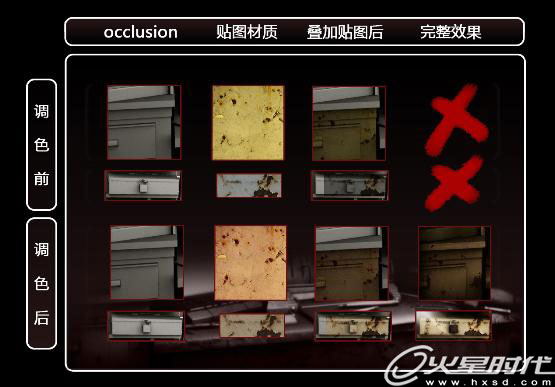
(PS_3)
贴完全部物件的贴图后,在次进行微调,把有不和谐色调的贴图再次调色,依据个人对色彩的感觉和敏感程度来决定,直到视觉上的统一为止。当然为了杜绝画面过于统一,而没有生气,可适当加入与总体明度或色相反差大的颜色使画面有重点,从而突出主体。本作品中加入朱红的台灯 和绿色的电钻和螺丝刀,这三个醒目体与偏黄的总体产生对比和互动,别有趣味,但由于红色和绿色还是具有暖色属性的黄,所以可以看到这醒目的红和绿也是能统一到偏黄的主色调中。这样最初色调的初稿大功告成。

(PS_4)
#p#e#
下一步的制作就需要有一定的素描基础才能进行,大体还是以整体色调和美化画面为出发点,进行光影上的加强,即该暗的地方要加强,该亮的地方要提量,中间调增加细节。下面我简单谈谈基于3D写实画面需要注意的地方。
我觉得有些3D画面之所以显得虚假,其中最重要的一点就是物体之间的交界处太过规则,锋利,刺眼。遇到直来直去的物体,首先分析这些物体是不是易磨损或易变形的物体,如本作品中柜子,书桌和砖头的边缘等,我们知道柜子和书桌是木制品,相对硬度要坚硬些,但边缘也容易磕碰,因此或多或少都有些凹与陷裂,砖头的边缘更容易磨损且更容易产生破损和裂纹,所以在光影上的对比效果更大。
本作品中maya里输出的occlusion图我们很明显看到这些物体的边缘太直了,直上直下,毫无生气。当然我们本可以在maya中就吧这些直线建的很“曲折”或加些倒角之类,最起码不是很愣的直线。在本作品中3d只是辅助,不是主要的制作方式。既然我们要用平面软件处理,当然要尽善尽美一些,首先高光和凹陷处的阴影不能过于单调,依照自己所设计的磨损程度决定。再次把光线照不到的遮蔽初的暗部加强,主要在正片叠底的图层模式下进行绘制,如书桌下,靠墙被物件挡住的地方等。中间调是细节的主体,因此我们也要花相当一部分时间用在制作细节上。中间调和亮部,暗部之间不要脱节太大,要彼此融合在一起,基于这个道理之上,开始刻画细节。当然主要的破旧(裂纹,生锈,划痕,表面凹凸,表皮脱落)等等除了贴图就是用手绘了,还有其他的如一些装饰的图案也要适当的加入丰富画面,墙上的图案是我参加DA设计logo比赛的作品,我也偷懒的加进去补充画面。手绘需要耐心和观察对比。
这样的工序结束后我们就可以进入最后的修善工作了。大家看到了我的终稿的色调和最初设计的色调不太一样。终稿是偏绿的冷色调,相比与偏黄的暖色调来说。为什么又改成绿的色调呢,因为后来考虑到这个房间是做科学研究的,有点破旧颓废且神秘的感觉,绿色调就满足了我的这种感觉的需要,因此我毫不犹豫的改成了绿色。对比看来,绿色调在一定程度上画面也优于黄色调,也更进一步表达这幅作品的主体。最后,还是用手绘进行不满意地方的修善。
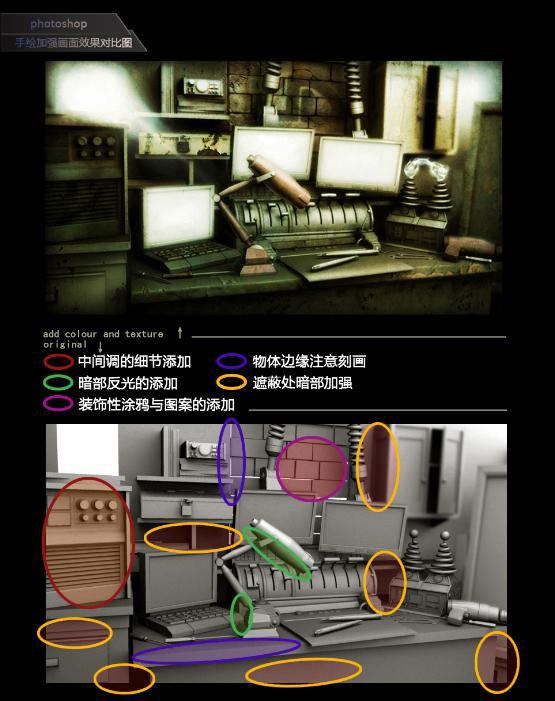
(PS_5)
这幅作品的制作方式是我第一次采用3D的occlusion图加2D拼贴图和手绘修善的方式进行创作。本篇教程的制作方式仅限于3D静帧作品的制作,创作方式与2D相似。建议平时要不断加强自己的美术基本功的练习,包括素描,色彩和设计的训练,掌握好其中的要领,任何的影像图片视频制作便不是难题。如介绍不善请大家谅解,欢迎互相讨论。
本文仅为提供更多信息,不代表火星时代同意其观点或描述。
上一篇 三维立体字实例说光影透视
下一篇 《龙跃》创作过程详解(上)
热门课程
专业讲师指导 快速摆脱技能困惑相关文章
多种教程 总有一个适合自己专业问题咨询
你担心的问题,火星帮你解答-
为给新片造势,迪士尼这次豁出去了,拿出压箱底的一众经典IP,开启了梦幻联动朱迪和尼克奉命潜入偏远地带卧底调查 截至11月24日......
-
此前Q2问答环节,邹涛曾将《解限机》首发失利归结于“商业化保守”和“灰产猖獗”,导致预想设计与实际游玩效果偏差大,且表示该游戏......
-
2025 Google Play年度游戏颁奖:洞察移动游戏新趋势
玩家无需四处收集实体卡,轻点屏幕就能开启惊喜开包之旅,享受收集与对战乐趣库洛游戏的《鸣潮》斩获“最佳持续运营游戏”大奖,这不仅......
-
说明:文中所有的配图均来源于网络 在人们的常规认知里,游戏引擎领域的两大巨头似乎更倾向于在各自赛道上激烈竞争,然而,只要时间足......
-
在行政服务优化层面,办法提出压缩国产网络游戏审核周期,在朝阳、海淀等重点区将审批纳入综合窗口;完善版权服务机制,将游戏素材著作......
-
未毕业先就业、组团入职、扎堆拿offer...这种好事,再多来一打!
众所周知,火星有完善的就业推荐服务图为火星校园招聘会现场对火星同学们来说,金三银四、金九银十并不是找工作的唯一良机火星时代教育......

 火星网校
火星网校
















